Việc quản lý ứng dụng trên Windows đôi khi không đơn giản như bạn nghĩ. Dù đã nhấn nút “Đóng”, một số ứng dụng vẫn có thể tiếp tục chạy ngầm, hoặc tệ hơn, chúng bị treo hoàn toàn và không phản hồi. Điều này gây khó chịu và làm gián đoạn công việc của bạn. Để giải quyết vấn đề này, Windows 11 đã mang đến một tính năng mới cực kỳ hữu ích: nút “End task” trên Taskbar, giúp người dùng dễ dàng tắt ứng dụng Windows 11 một cách triệt để và nhanh chóng.
“End task” trên Taskbar: Tắt ứng dụng hiệu quả chỉ với một cú nhấp
Trước đây, khi một ứng dụng trên Windows 11 bị treo hoặc bạn muốn đảm bảo rằng mọi tiến trình nền của nó đã ngừng hoạt động, giải pháp duy nhất là mở Task Manager. Quy trình này thường yêu cầu bạn nhấn tổ hợp phím Ctrl+Alt+Delete hoặc nhấp chuột phải vào Taskbar, sau đó tìm kiếm ứng dụng trong danh sách các tiến trình và chọn “End task”. Đây là một quy trình mất vài bước và có thể không phải ai cũng biết hoặc cảm thấy thoải mái khi thực hiện.
Giờ đây, Microsoft đã tích hợp một tùy chọn “End task” ngay vào menu chuột phải của ứng dụng trên Taskbar. Khi bạn nhấp chuột phải vào biểu tượng của một ứng dụng, bên cạnh các tùy chọn quen thuộc như “Đóng cửa sổ” hay “Ghim vào Taskbar”, bạn sẽ thấy thêm nút “End task”. Một cú nhấp vào đây sẽ ngay lập tức kết thúc ứng dụng đó cùng với tất cả các tiến trình nền liên quan, tương tự như việc bạn thực hiện trong Task Manager nhưng đơn giản hơn rất nhiều.
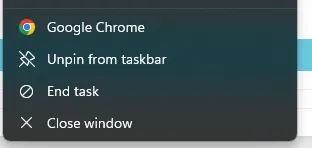 Nút "End task" mới trên thanh Taskbar của Windows 11, hiển thị tùy chọn khi nhấp chuột phải vào biểu tượng ứng dụng để tắt hoàn toàn tác vụ.
Nút "End task" mới trên thanh Taskbar của Windows 11, hiển thị tùy chọn khi nhấp chuột phải vào biểu tượng ứng dụng để tắt hoàn toàn tác vụ.
Hãy tưởng tượng bạn đang sử dụng trình duyệt Chrome với hàng tá tab mở và nó đột nhiên không phản hồi, hoặc bạn muốn chắc chắn nó không còn chiếm tài nguyên hệ thống. Thay vì phải vật lộn trong Task Manager để tìm kiếm và tắt các tiến trình Chrome phức tạp, giờ đây bạn chỉ cần nhấp chuột phải vào biểu tượng Chrome trên Taskbar và chọn “End task”. Đây là một bước tiến lớn giúp cải thiện đáng kể trải nghiệm quản lý tác vụ của người dùng.
Tại sao tính năng “End task” này lại quan trọng đến vậy?
Mặc dù tính năng này đã có mặt trong Windows 11 24H2 được vài tháng, nhưng nó chưa nhận được sự chú ý xứng đáng. Đây không phải là một sự thay thế cho nút đóng ứng dụng truyền thống. Nút đóng thông thường cho phép ứng dụng có thời gian để lưu dữ liệu, dọn dẹp các tệp tạm thời và đóng các tiến trình nền một cách hợp lý, đảm bảo dữ liệu không bị hỏng và quy trình làm việc không bị gián đoạn.
Tuy nhiên, khi một ứng dụng bị treo hoặc trở nên không phản hồi, chức năng đóng tiêu chuẩn thường không thể làm gì được. Trong những trường hợp như vậy, hoặc khi bạn muốn đảm bảo rằng một ứng dụng, bao gồm cả các tác vụ nền dai dẳng, đã được tắt hoàn toàn, nút “End task” trở thành một công cụ cứu cánh. Nó cung cấp một cách “đóng cứng” (hard close) nhanh chóng và hiệu quả, đặc biệt hữu ích cho các ứng dụng có nhiều tiến trình nền phức tạp.
Hướng dẫn kích hoạt tính năng “End task” trên Windows 11
Tính năng tiện lợi này không được bật mặc định. Để trải nghiệm quy trình tắt ứng dụng Windows 11 đơn giản và hiệu quả hơn, bạn cần kích hoạt nó trong phần cài đặt hệ thống.
- Mở Cài đặt Windows 11 (Settings) bằng cách nhấn phím
Windows + I. - Chọn mục Hệ thống (System).
- Tìm và nhấp vào tùy chọn “Dành cho nhà phát triển” (For developers).
- Tại đây, bạn sẽ thấy một tùy chọn để bật tính năng “End task” trên Taskbar. Chỉ cần bật công tắc này lên.
Tính năng này đã có sẵn cho tất cả người dùng từ phiên bản Windows 11 24H2, vì vậy hãy đảm bảo hệ điều hành của bạn được cập nhật để có thể tận dụng lợi ích mà nó mang lại.
Kết luận
Nút “End task” mới trên Taskbar của Windows 11 là một bổ sung nhỏ nhưng vô cùng mạnh mẽ, mang lại sự tiện lợi đáng kể cho người dùng khi đối phó với các ứng dụng không phản hồi hoặc muốn kiểm soát hoàn toàn các tiến trình nền. Với khả năng kết thúc tác vụ nhanh chóng chỉ bằng một cú nhấp chuột phải, tính năng này chắc chắn sẽ giúp bạn cải thiện hiệu suất làm việc và tận hưởng trải nghiệm Windows 11 mượt mà hơn mỗi ngày.
Hãy chia sẻ kinh nghiệm của bạn về tính năng này trong phần bình luận và cho chúng tôi biết nó đã giúp bạn như thế nào!
Tài liệu tham khảo: Windows Latest qua Techspot